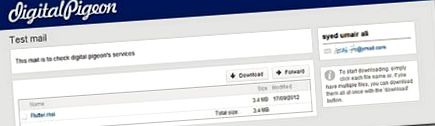Blog: Programozás, Számítógépek és Technológia. Windows, Linux, néhány Mac valószínűleg, illesztőprogramok, laptopok, PC-k, szerverek, szoftverek és hardverek. Mit tegyek, ha a számítógépem leáll?
Az olyan postai szolgáltatások, mint a Gmail, a Hotmail és a Yahoo, nem teszik lehetővé nagy fájlok, például 300 MB súlyú fájlok csatolását. Az e-mail mellékletek együttes maximális súlyának legfeljebb 25 MB lehet.
A Digitális Galamb megoldás nagy fájlok e-mailben történő megosztására, különösen üzleti célokra. Lehetővé teszi legfeljebb 5 GB méretű fájlok küldését és nyomon követését, például annak értesítésére, hogy a címzett elérte a fájlt. Ezen felül a Digital Pidgeon megjeleníti a multimédia fájlok, például a videó, a hang és a kép előnézetét.
Az ingyenes számlák korlátai némileg riasztóak, de mint említettem, a célközönséged a vállalkozások. Az ingyenes verzióban havonta legfeljebb 4 üzenet küldhető el, 500 MB-os korlátig, legfeljebb 20 fájl szerepelhet benne, és a beküldések egy héten belül lejárnak. Változatai vannak az asztali számítógéphez, az internethez, valamint az okostelefonokhoz és a táblagépekhez.
Címkék: szolgáltatások
Technorati tagek: szolgáltatások
Blogalaxia címkék: szolgáltatások
PeruBlogs címkék: szolgáltatások
A mai szeptember 27-ig Rovio bejelentette a játék premierjét Rossz malacok, játék, amelyben a gazember disznók mérges madarak főszereplői, és a Apple App Store és be A Google Play.
Tekintve, hogy Rovio ugyanaz a cég, amely létrehozta a híres mérges madarak, a bolygó felének termelékenysége mától befolyásolható.
Rossz malacok, ami valami olyasmit jelent, mint "rossz kismalac", ez egy játék, amelynek küldetése egyfajta jármű felépítése, amellyel a sertések megszerzik a szint csillagait. Ha már a szintekről van szó, 60 közülük van, és az összes csillag megszerzésével további 30 rejtvényt oldunk fel. Ezen felül négy „homokozó” szint létezik, ahol gyakorolhatja építési készségeit. Különféle tárgyakkal építhető, mindegyik egyedi funkcióval, például motorokkal, szárnyakkal, ventilátorokkal, rakétákkal, lufikkal és még sok mással.
Nos, mire vársz? Kezdj el játszani.
Letöltés Bad Piggies Androidra (HD verzió)
Végre megvan Android 4.1 Jelly Bean! A Samsung közzétette az összes eszköz listáját, amelyek rendelkeznek a Android 4.1-es verzió, Jelly Bean. Természetesen a zászlóshajó, a Galaxy S III az első, aki megkapja JB, legalábbis néhány európai országban.
A frissítés hozza Projekt vaj, A Google varázslatos kiegészítője, amely kihagyhatatlan élményt nyújt, de Samsung saját ízével hozza TouchWiz. Például a PopUp Play, azt a funkciót, ahol videót játszik le, miközben valami mást csinál, beállíthatja a videó ablak méretét.
A közzététel dátuma azonban bizonytalan, a Samsung nem adott rögzített dátumot.
Lássuk, ha csapata az alább felsoroltak közé tartozik, akkor hamarosan tapasztalatai lehetnek Zselés cukor:
- Galaxy Tab 2 7.0
- Galaxy Tab 2 10.1
- Galaxy Note 10.1
- Galaxy S II
- Galaxy Note
- Galaxy Tab 7.0 Plus
- Galaxy S Advance
- Galaxy S II LTE
- Galaxy Music
- Galaxy Chat
- Galaxy Ace 2
- Galaxy Beam
- Galaxy Ace Plus
- Galaxy Mini II
- Galaxy S DUOS
Az egyik figyelemre méltó mulasztás az eredeti 10,1 "-es Samsung Galaxy Tab, nyilvánvalóan Jégkrémszendvics ezzel vége a frissítési ciklusnak.
Ebben a cikkben 6 billentyűparancsot mondunk el, amelyeket mindenkinek, aki számítógépet használ, ismernie kell. Talán ismered őket, de valószínűleg egy családtag vagy barát nem, és jó lenne, ha elküldenéd nekik ezt a cikket, hogy tudatában legyenek.
Mielőtt elkezdenénk, nézzük meg egy alapvető dolgot: a CTRL rövidítés a Control-ra, és ez a fő kulcs, amely lehetővé teszi a billentyűparancsok használatát a Windows rendszerben. Ha egyedül nyomja meg, semmi sem történik, de ha egy másik kulccsal kombinálva csinálja, a számítógép gyorsabban elvégzi a dolgokat. Ez egy módosító kulcs, akárcsak az ALT vagy a SHIFT. Nézzünk meg néhányat ezekből a kombinációkból:
CTRL + F (vagy CTRL + B)
A Control + F a Keresés parancs gyorsbillentyűje. Ha olyan böngészőben van, mint az Internet Explorer vagy a Firefox, és szöveget szeretne keresni egy weboldalon, akkor a Control + F megnyomásával megjelenik egy keresőmező. Csak írja be azt a keresőmezőt, és megtalálja az oldalon beírt szöveget. A Control + F más alkalmazásoknál is működik, hogy találjon valamit. Például a Microsoft Word és más szövegszerkesztő alkalmazások ezt a billentyűparancsot használják (ha az operációs rendszer spanyol, használja a CTRL + B billentyűkombinációt).
CTRL + N (CTRL + U)
A Control + N a parancs valami új létrehozására. Az internetes böngészőben új ablakot hoz létre. Ezt a billentyűkombinációt végrehajtó számos alkalmazásban új dokumentumot hoz létre.
CTRL + S (CTRL + G)
Ha a CTRL + N billentyűkombinációval új dokumentumot hoz létre, a CTRL + S (vagy G) billentyűkombinációval, amely a Mentés parancs gyorsbillentyűje. Ha ez az első alkalom, akkor megmutatja a párbeszédablakot, ahol beírhatja a dokumentum vagy fájl nevét, ha már létre van hozva, akkor egyszerűen elmenti a módosításokat.
CTRL + P
A Control + P a billentyűparancs a nyomtatási ablak megnyitásához. Ez a parancsikon szinte minden alkalmazásban működik.
ALT + F4
Az Alt + F4 billentyűparancs az aktuális alkalmazás bezárásához. A Windows bezárja a fókuszban lévő ablakot.
BELÉP
Mindenki ismeri az Enter billentyűt, és sok mindenre hasznos. Amikor felbukkan egy párbeszédpanel, és az OK vagy a Mégse feliratot kéri, akkor egyszerűen nyomja meg az Enter billentyűt az OK gombra kattintás helyett. Rájössz, hogy melyik gomb válaszol az Enterre, mert kékkel vagy más színű vonallal van kiemelve.
Soha nem jut eszébe elveszíteni egy fájlt ..., amíg az helyrehozhatatlanul elveszik, és a nélkül biztonsági mentés. A biztonsági mentéseket könnyű elkészíteni, miért nem készít biztonsági másolatot?
A merevlemez problémája miatt mindig lehet véletlenül törölni egy fájlt, vagy sok adatot elveszíteni, ezért nagyon jó ötlet egy biztonsági mentés számítógépről.
1. Először is rendelkeznie kell a biztonsági másolat tárolására szolgáló tárolóegységgel. Lehet USB külső merevlemez, amit a legtöbb elektronikai üzletben beszerezhet. Szerezzen be egyet, amely ugyanolyan vagy nagyobb kapacitással rendelkezik, mint a számítógépe, hogy több biztonsági másolat is rendelkezésre álljon.
2. A készülék első csatlakoztatásakor, A Windows megkérdezi, hogy biztonsági másolatként szeretné-e használni. El kell fogadnia. Ha ez nem történik meg, akkor be kell lépnie a Start menübe, és meg kell írnia a Biztonsági mentések lehetőséget, majd válassza a Biztonsági mentés és visszaállítás lehetőséget.
3. Ott kell kattintania "Biztonsági mentések konfigurálása". Válassza ki a csatlakoztatott külső meghajtót, és kattintson a Tovább gombra.
4. Az utolsó képernyőn kattintson a gombra Mentse a konfigurációt és futtassa a biztonsági mentést. A Windows elkészíti az első biztonsági másolatot a lemezmeghajtóról, miközben nem szabad kikapcsolnia a számítógépet. Ezt követően a háttérben biztonsági másolatot készít, miközben dolgozik, így nem kell manuálisan megtennie.
Ha csak egy elveszített fájlt kell visszaállítania, akkor lépjen a Start menübe, írja be a Biztonsági mentések parancsot, és térjen vissza a Biztonsági mentés és visszaállítás elemre. A fájlok visszaállításához válassza a Saját fájlok visszaállítása vagy a Felhasználói fájlok visszaállítása lehetőséget.
- Új határozatok szeptemberre és az iskolába való visszatérés
- Az 5 legviccesebb sport fogyás szeptemberben; Alicante divathete
- Új határozatok szeptemberre Új táplálkozási és fogyókúrás klinika
- A csődeljárás miatt a csődeljárások 78% -kal szárnyalnak a vendéglátásban szeptemberben
- Bikini művelet hogyan lehet fogyni a Life technológia segítségével